制作PPT的流程图和方法讲解
来源:网络收集 点击: 时间:2024-03-30【导读】:
PPT是我们经常用到的制作演示文件的一个软件,工作当中必不可少的,今天给大家分享一下ppt怎么制作流程图。工具/原料more电脑ppt方法/步骤1/7分步阅读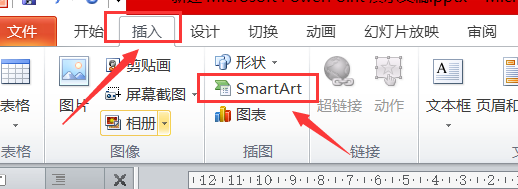 2/7
2/7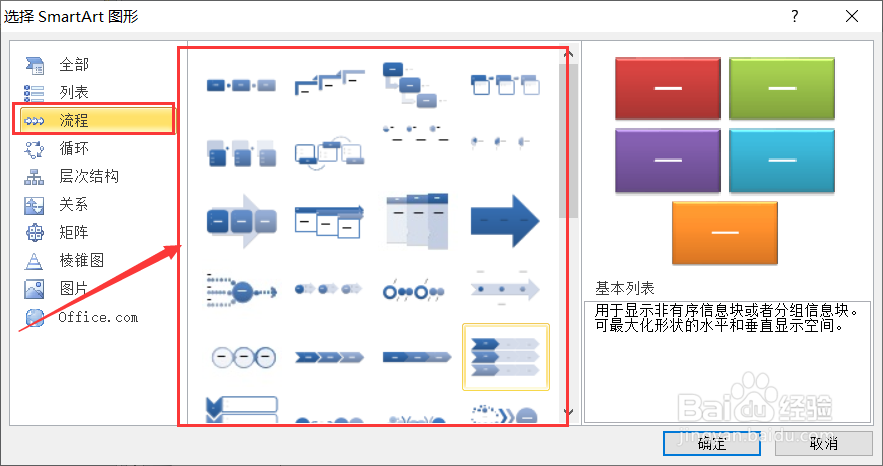 3/7
3/7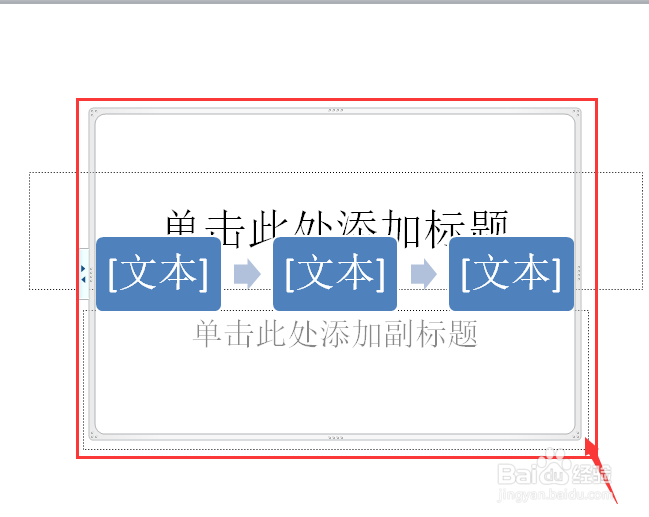 4/7
4/7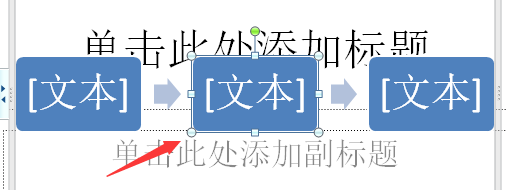 5/7
5/7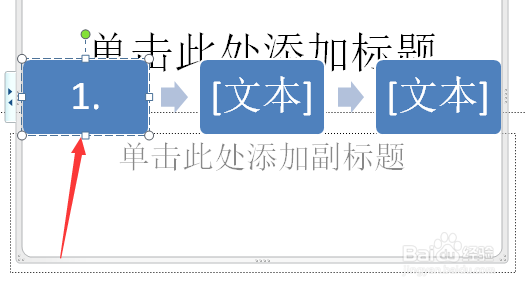 6/7
6/7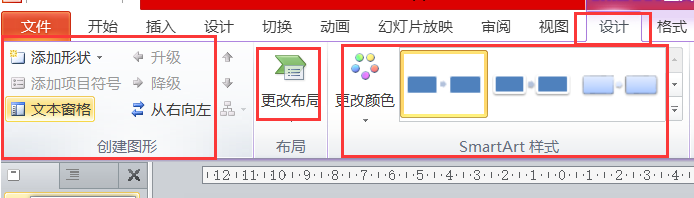
 7/7
7/7
首先打开PPT软件,点击“插入”——“SmartArt”
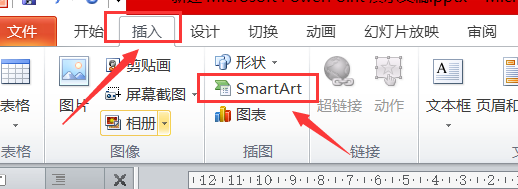 2/7
2/7然后点击“流程”选择一个合适的流程图,点击“确定”
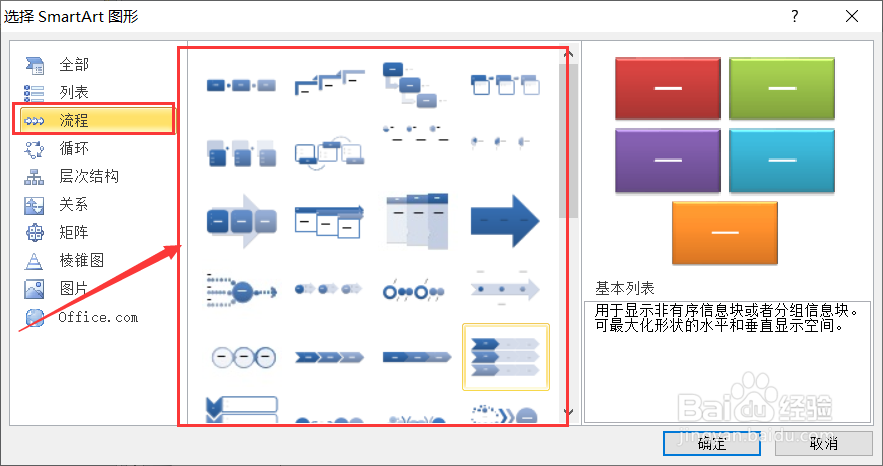 3/7
3/7通过四角可以拉伸或收缩调整流程图大小
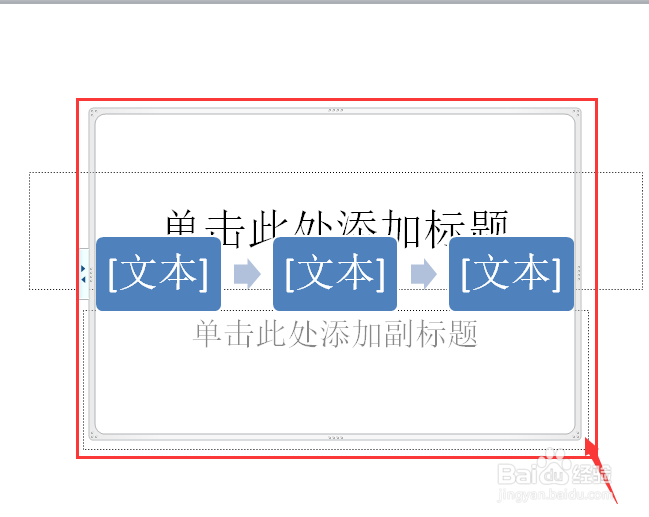 4/7
4/7选择一个节点框,可以调节大小,也能拖动位置,与之相连的线条会自动显示
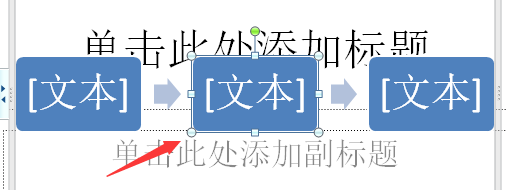 5/7
5/7点击框中的“文本”可以输入文字
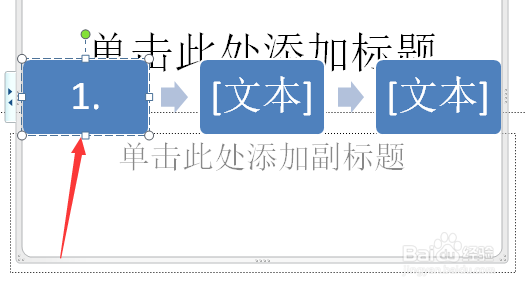 6/7
6/7选中流程图,可以看到上面出现设计和格式两个选择,我们可以选择合适的样式,添加或更改形状,更改布局、颜色、艺术字、排列方式和大小等等
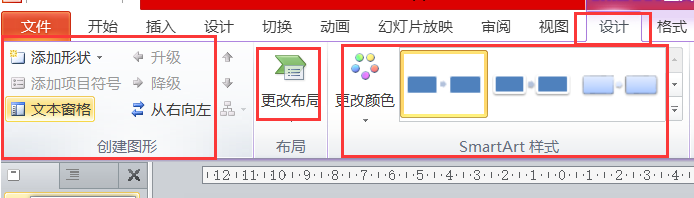
 7/7
7/7总结:
1.首先打开PPT软件,点击“插入”——“SmartArt”;
2.然后点击“流程”选择一个合适的流程图,点击“确定”;
3.通过四角可以拉伸或收缩调整流程图大小;
4.选择一个节点框,可以调节大小,也能拖动位置,与之相连的线条会自动显示;
5.点击框中的“文本”可以输入文字;
6.选中流程图,可以看到上面出现设计和格式两个选择,我们可以选择合适的样式,添加或更改形状,更改布局、颜色、艺术字、排列方式和大小等等。
注意事项设计和格式是在选中流程图的状态下才出来的。
版权声明:
1、本文系转载,版权归原作者所有,旨在传递信息,不代表看本站的观点和立场。
2、本站仅提供信息发布平台,不承担相关法律责任。
3、若侵犯您的版权或隐私,请联系本站管理员删除。
4、文章链接:http://www.1haoku.cn/art_383126.html
上一篇:简笔画一间学校
下一篇:F盘属性显示0字节,里面资料怎么办?
 订阅
订阅